No products in the cart.
آموزش Unreal Engine : مقدمه Light Mapping

آموزش Unreal Engine : مقدمه Light Mapping
توی این آموزش، مقدمه Light Mapping رو با Unreal Engine بررسی می کنیم. برای اینکار، یک مدل آماده رو باز می کنیم و فرآیندهای مورد نیاز رو روی اون انجام میدیم. بیاین شروع کنیم.
با ” آموزش Unreal Engine : مقدمه Light Mapping ” با ما همراه باشید…
- مدت آموزش: 20 تا 30 دقیقه
- نرم افزار استفاده شده: Unreal Engine
فایل های تمرین- Project Files
دانلود فایل های استفاده شده در این دوره – Project Files
گام اول
بیاین شروع کنیم. UDK رو باز می کنیم و فایل LightMapping_Start.udk رو باز می کنیم. این یک صحنه ساده شامل تعدادی مکعب و نور کانونی هست.
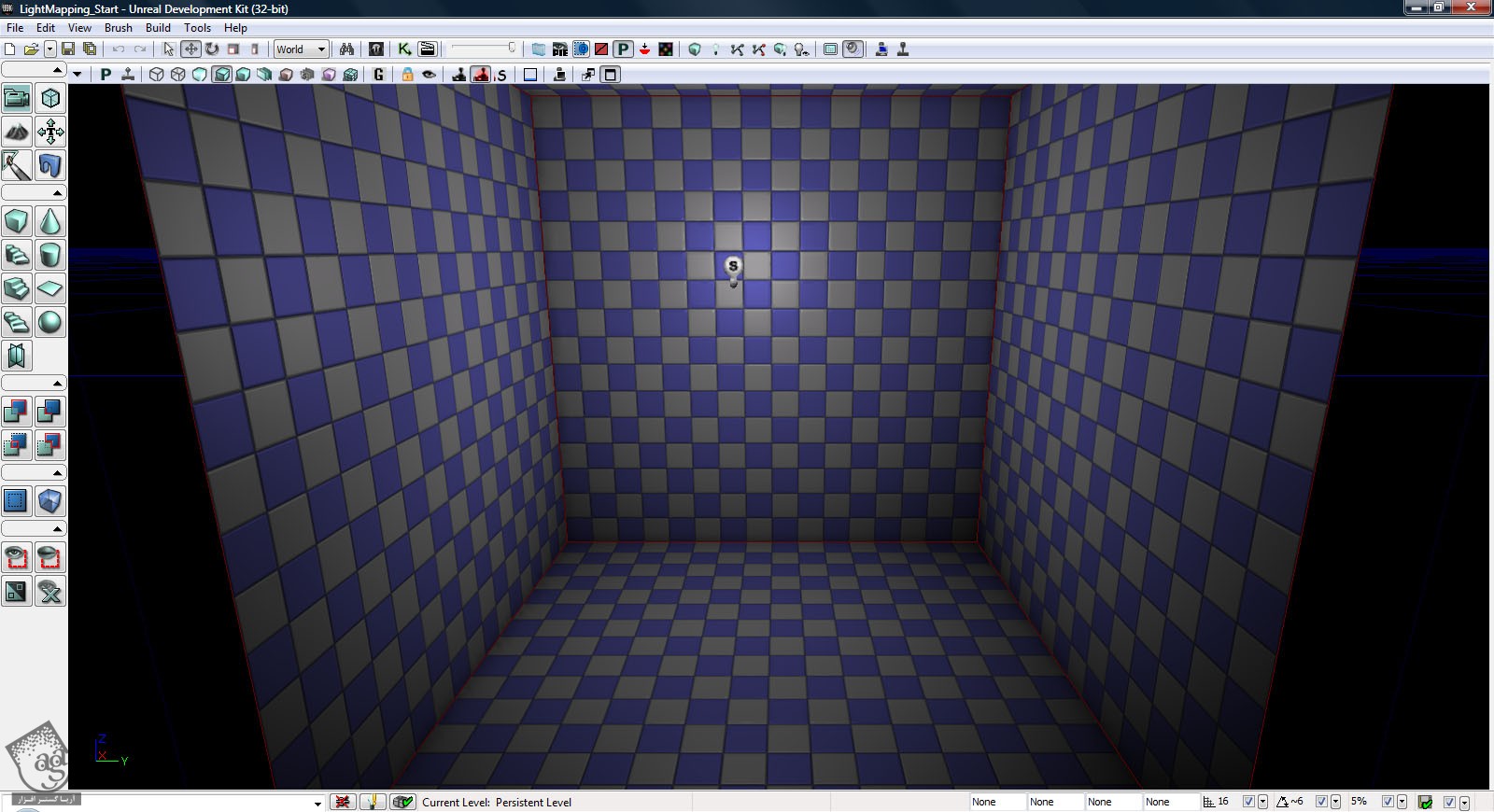
گام دوم
ادامه میدیم. Content Browser رو باز می کنیم و Package LightMapping.udk رو که توی پوشه Package هست، بارگذاری می کنیم. داخل این فایل، دو تا Static Mesh، یک مکعب به اسم Base و یک لوله به اسم Tube پیدا می کنیم.
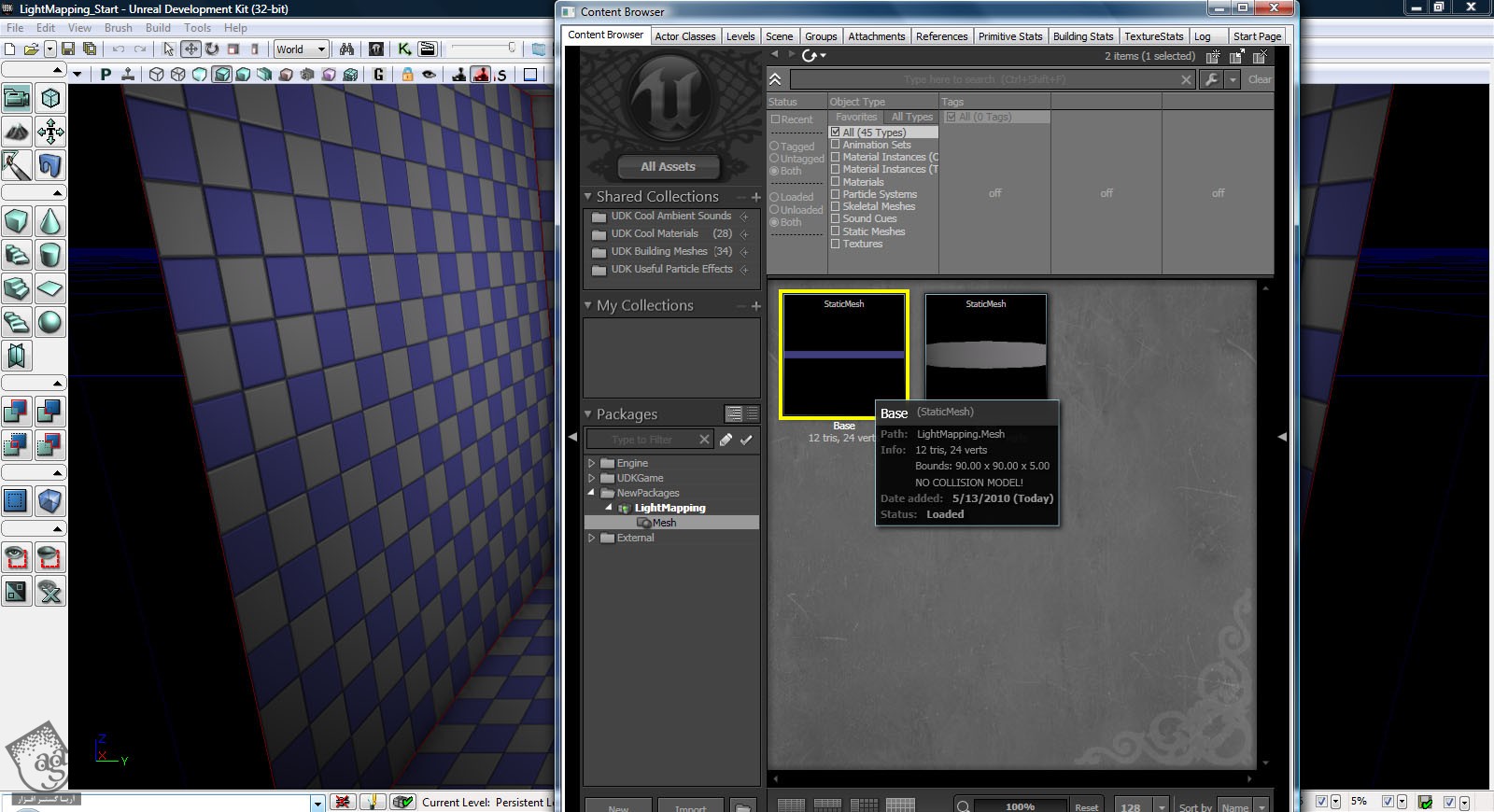
گام سوم
مش Base رو انتخاب می کنیم و اون رو روی صحنه درگ می کنیم.
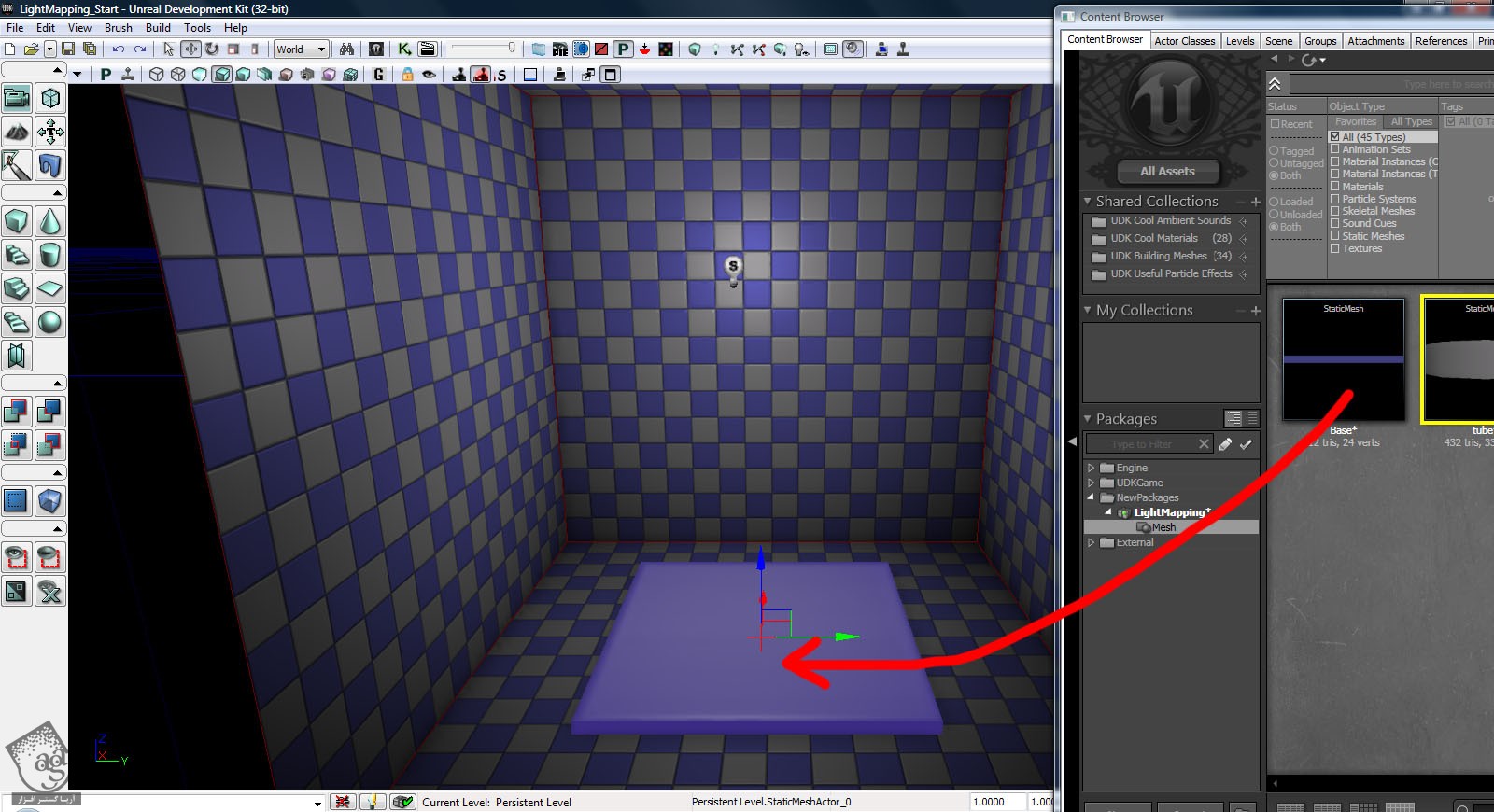
گام چهارم
حالا لوله رو روی صحنه درگ می کنیم. مطمئن میشیم که فاصله منطقی بین دو تا مش باشه تا سایه تصویر نهاییت هم واضح باشه.
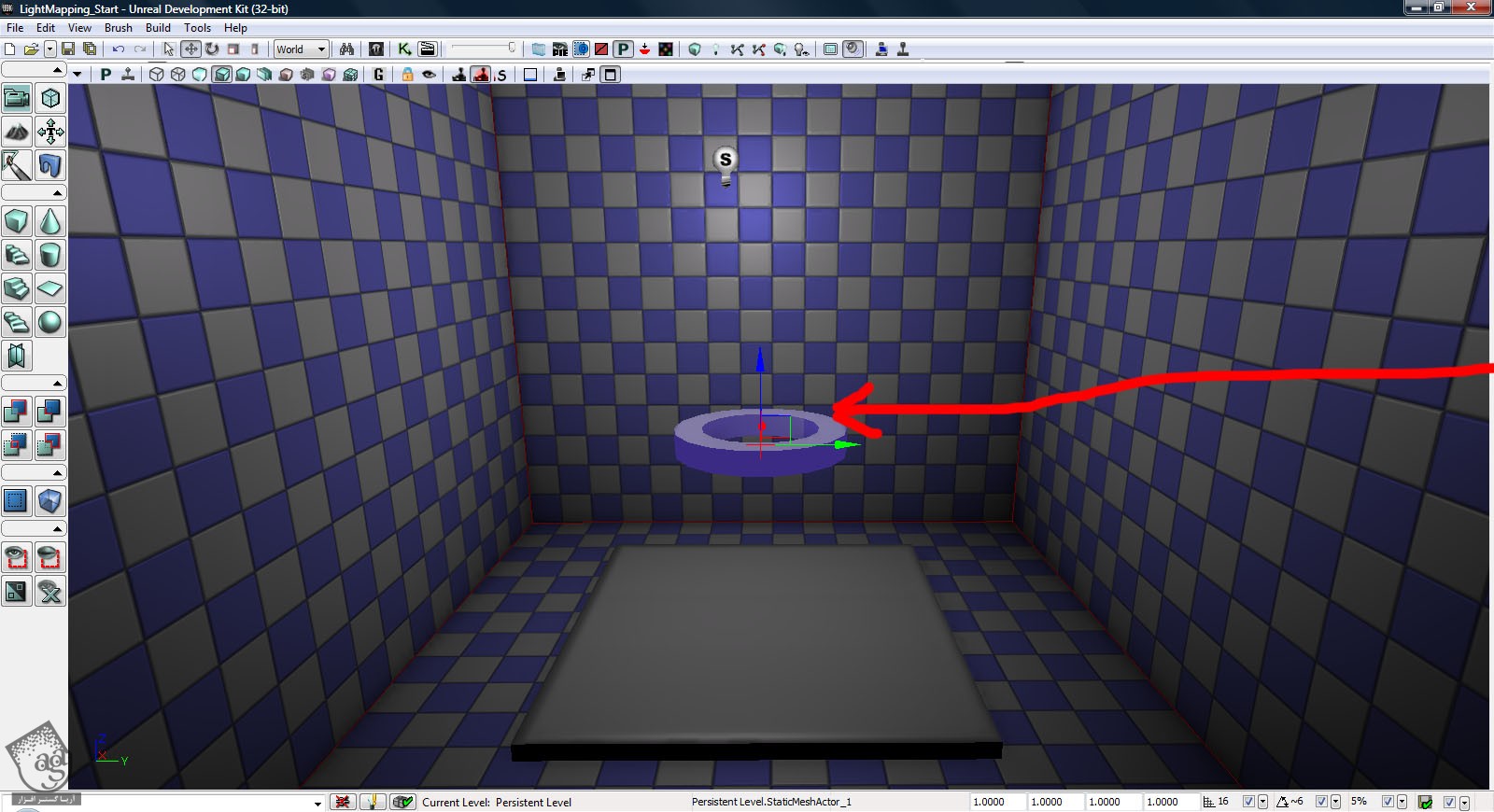
گام پنجم
حالا بیاین نور رو آزمایش کنیم. امکانات نور کنونی رو به همراه GI غیر فعال می کنیم چون خیلی بهشون نیاز نداریم. تنظیمات زیر رو اعمال می کنیم.

گام ششم
حالا باید چیزی مشابه شکل زیر داشته باشیم. همون طور که می بینین، روی Mase Mesh هیچ سایه ای وجود نداره.

گام هفتم
هر Static Mesh که وارد Unreal میشه، UV Set منحصر به خودش رو داره. برای اینکه به Light Mapping دلخواه برسیم، از یک UV Set جدید برای ذخیره کردن سایه های Light Map استفاده می کنیم. همون طرو که می بینین، این شکل، یک UV Map یا Channel داره.
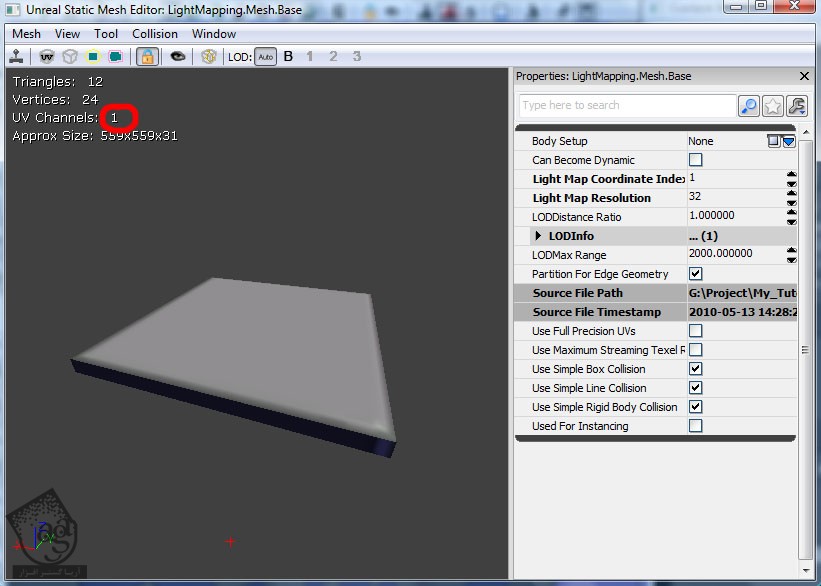
گام هشتم
برای درست کردن UV Map جدید، مسیر Mesh > Generate Unique Uvs رو دنبال می کنیم.
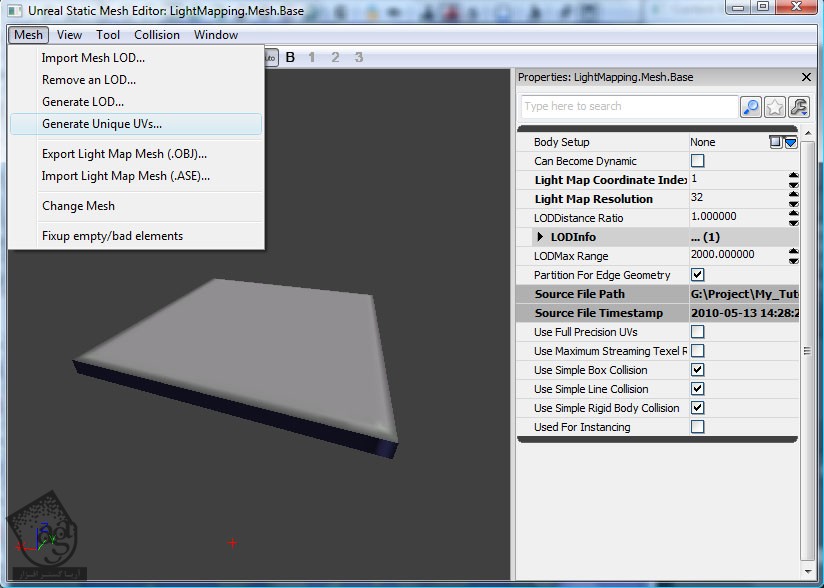
گام نهم
به این ترتیب، یم زیرمنوی جدید باز میشه. از اونجایی که از UV Map ها فقط برای سایه استفاده میشه، نیازی نیست که برای درست کردن UV Channel جدید، مدل رو وارد یک برنامه دیگه کنیم. آنریل، UV Channel ها رو از 0 (اولین UV Channel، با عنوان Channel 0 نام گذاری میشه) شروع می کنه به خوندن. علاوه بر Map کنونی، یک Map جدید هم درست می کنیم. فعلا میزاریم Limit Maximum Stretching روی مقدار پیش فرض یعنی 500000 بمونه. وقتی تمام تنظیمات رو انجام دادیم، روی Apply کلیک می کنیم.
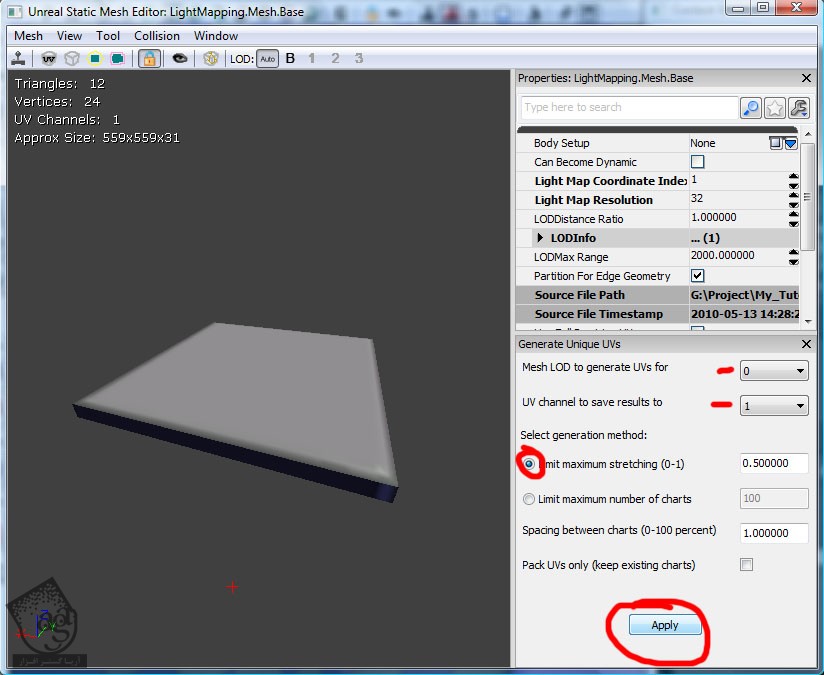
گام دهم
بیاین نتیجه کار رو با هم ببینیم. به وضوح میشه دید که آنریل دومین UV Set رو هم درست کرده. الان فقط باید کاری کنیم که از این UV جدید به عنوان Light-Mapping استفاده کنه. برای انجام این کار، میریم سراغ فیلد Lihgt Map Coordinate Index و عدد یک رو بهش اختصاص میدیم. حالا باید رزولوشن Light Map رو هم تنظیم کنیم. برای اینکار، عدد 512 رو به فیلد Light Map Resolution اختصاص میدیم (بعدها اگه بخوایم جزئیات سایه رو افزایش بدیم، می تونیم عدد 512 رو دو برابر کنیم).
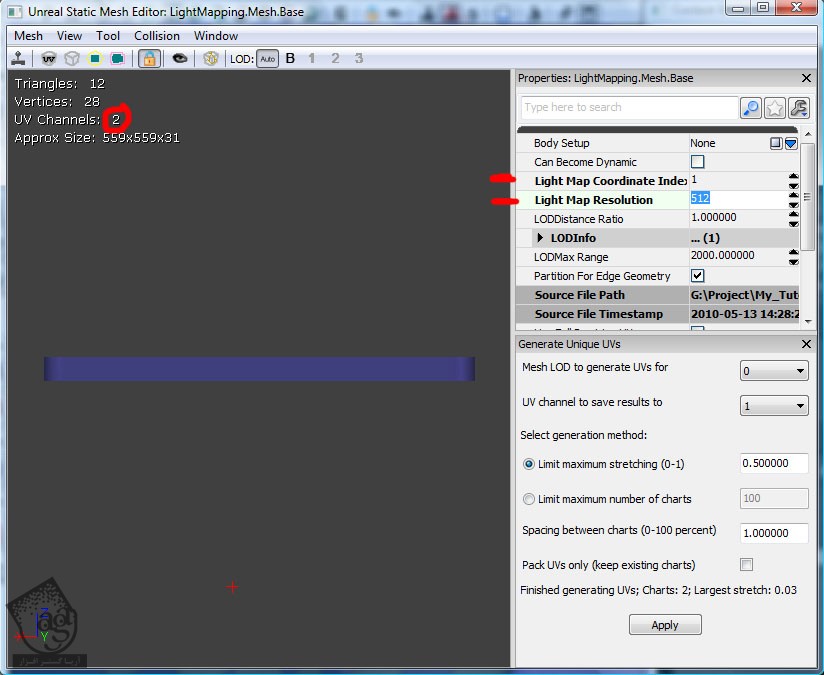
گام یازدهم
حالا فقط یک کار دیگه باقی مونده. اونم اینکه کاری کنیم Engines بفهمه کدوم مش، سایه رو دریافت می کنه. دلیل انتخاب Specific Mesh، جلوگیری از افزایش زمان رندرینگ بود. مثلا می تونیم 50 تا مش داشته باشیم اما فقط 10 تا از این مش ها مورد نیاز هستن. طراحی Light Map خیلی ساده ست. روی هر کشل کلیک می کنیم و Properties رو باز می کنیم یا اینکه فقط دکمه F4 رو فشار میدیم. Static Mesh Actor رو می زنیم و بعد هم از بخش Properties، گزینه Static Mesh Component Lable رو انتخاب می کنیم. حالا باید دو چیز رو تنظیم کنیم. اول از همه اینکه مطمئن میشیم Override Ligh Maps تیک داشته باشه. دوم اینکه مقدار Override Light Map رو طوری تنظیم می کنیم که با رزولوشن UV Map هماهنگی داشته باشه. مثلا 512.
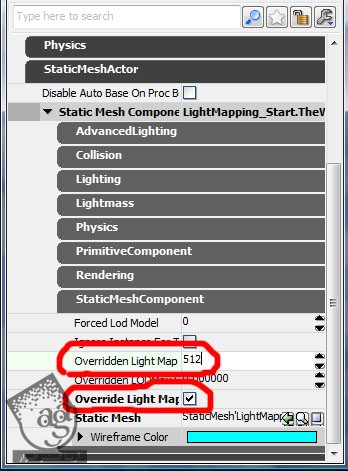
گام دوازدهم
حالا روی دکمه Build Light کلیک می کنیم و از تنظمیات گام پنجم استفاده می کنیم. تصویر نهایی باید به این شکل در اومده باشه.
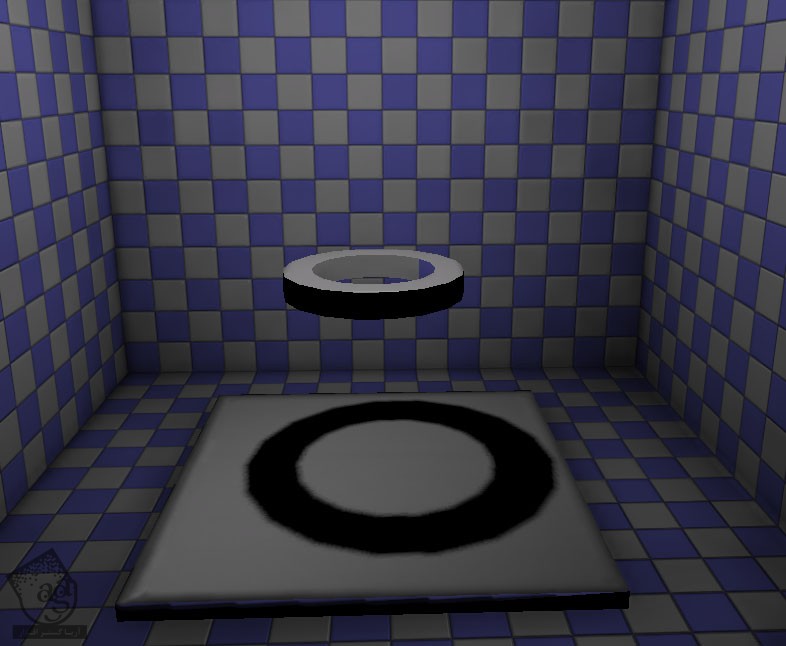
امیدواریم ” آموزش Unreal Engine : مقدمه Light Mapping ” برای شما مفید بوده باشد…
توصیه می کنم دوره های جامع فارسی مرتبط با این موضوع آریاگستر رو مشاهده کنید:
توجه : مطالب و مقالات وبسایت آریاگستر تماما توسط تیم تالیف و ترجمه سایت و با زحمت فراوان فراهم شده است . لذا تنها با ذکر منبع آریا گستر و لینک به همین صفحه انتشار این مطالب بلامانع است !
دوره های آموزشی مرتبط
590,000 تومان
590,000 تومان
590,000 تومان
590,000 تومان
590,000 تومان
590,000 تومان
590,000 تومان
590,000 تومان

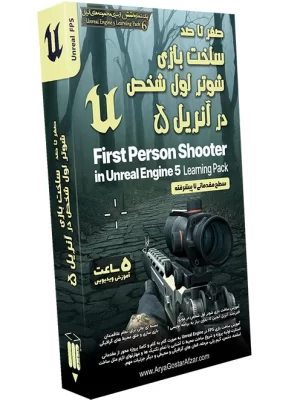
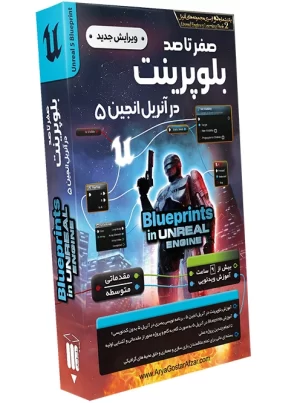
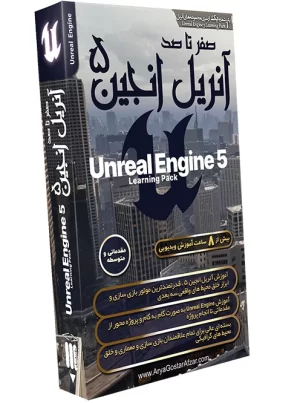
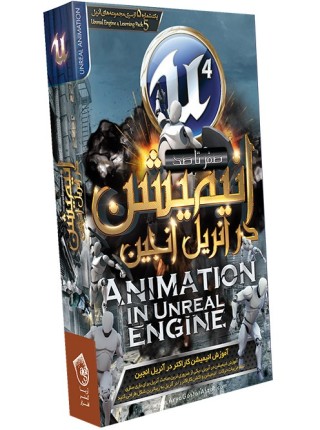
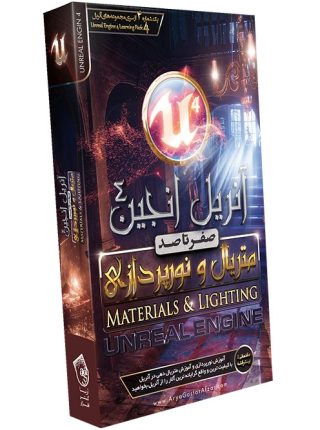
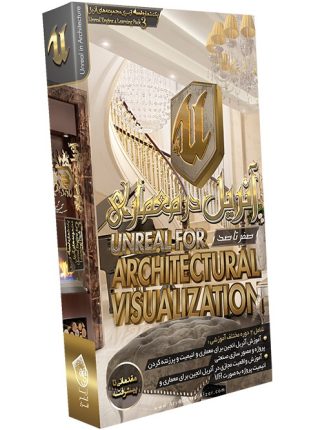


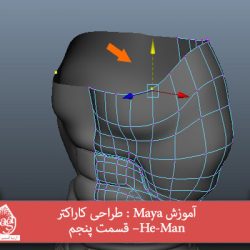







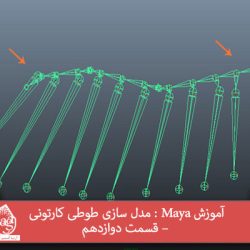



































































قوانین ارسال دیدگاه در سایت